Nuotraukų konvertavimo iš RAW formato į JPEG metodai

- 3104
- 781
- Antonio Torphy
Naudojame profesionalias ir pusiau profesionalias veidrodines kameras. Dabar taip pat yra išmaniųjų telefonų, kurie gali išleisti tokį plėtrą. Jis turi daugybę pranašumų:
- Tiksliau, perduoda spalvą;
- leidžia pakoreguoti ekspoziciją;
- supaprastina meninio efekto pasiekimą nestandartiniame apšvietime.

Tačiau tuo pat metu tokio formato nuotrauka yra nepatogi peržiūrėti - jums reikia specialių programų, pavyzdžiui, užfiksuoti vieną profesionalą, „Lightroom“, „Photoshop“ ir kt. D. Be to, daugeliu atvejų neįmanoma spausdinti tiesiogiai iš RAW - turite konvertuoti į JPEG, JPG ar TIFF.
1 metodas: paketo konvertavimas
Geriausia „RAW“ paversti JPEG naudojant specialią programinę įrangą, leidžiančią apdoroti daugybę nuotraukų vienu metu, pavyzdžiui, „showexif“. Tai yra nemokama programa, kuri ne tik išverčia RAW į JPEG, bet ir rodo visus duomenis apie paveikslėlį ir pačią fotoaparatą. Taigi prieš pirkdami galite patikrinti naudotos kameros būklę.
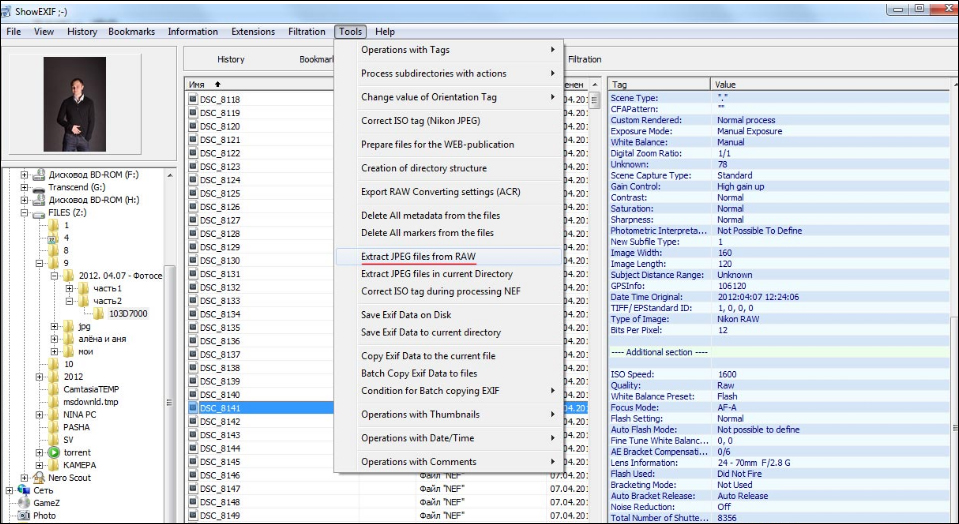
Nuotraukos konvertavimas iš RAW formato į JPEG „Showexif“
Įdiegę ir paleidę programą, pamatysite langą, kuriame siūloma pasirinkti norimą aplanką ar failą kairėje. Spustelėjus nuotrauką, informacija apie vaizdą pasirodys sąraše: Kokie nustatymai buvo nustatyti šaudymo metu, židinio nuotolis, ištrauka ir kt. D. Norėdami pakeisti formatą, pasirinkite norimas nuotraukas. Konversijos greitis, žinoma, priklauso nuo procesoriaus, tačiau paprastai jis yra labai didelis.
Panašus metodas yra geras, kai reikia perdaryti formatą be išankstinio meninio apdorojimo, tarkime, kad kam nors parodytume.
2 metodas: konvertuacija naudojant „Photoshop“
Jei prieš keičiant plėtinį, turime atlikti šiek tiek nuotraukų pataisą, geriau susisiekti su grafikos redaktoriumi. „Photoshop“ turi specialų „Raw“ fotoaparato papildinį, kuris atidaromas automatiškai, jums tereikia vilkti tinkamą vaizdą į darbo lauką.
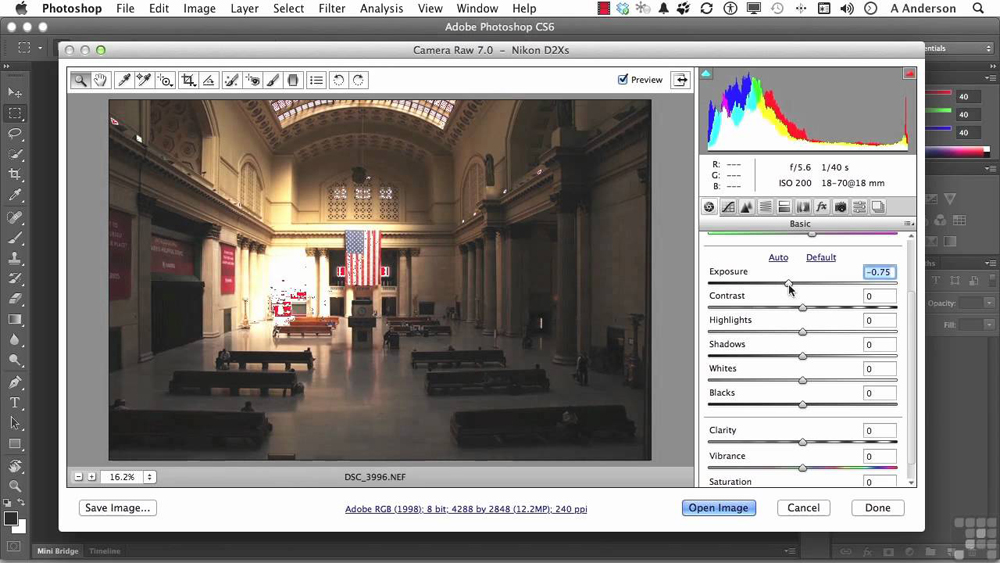
„Photoshop“ fotoaparato neapdorotas papildinys
Čia pamatysite „Nustatymų“ langą. Judėdami slankiklius, galite pakeisti temperatūrą, ekspoziciją, baltą balansą, ryškumą, kontrastą, sukonfigūruoti aiškumą, pašalinti triukšmą, padaryti nuotrauką juodai balta ir daug daugiau. Baigę reikiamas operacijas, spustelėkite „Išsaugoti kaip ...“ (išsaugoti kaip) ir pasirinkite JPEG/JPG formatą konversijai.
Šis metodas yra geras, kai reikia išankstinio retušavimo ar spalvų korekcijos, tačiau jis labai vargina su daugybe vaizdų.
3 metodas: Apdorojimas „Lightroom“
Kita populiari darbo su vaizdais programa yra „Adobe Lightroom“, todėl bus naudinga kalbėti apie tai, kaip šioje programoje JPEG konvertuoti RAW.
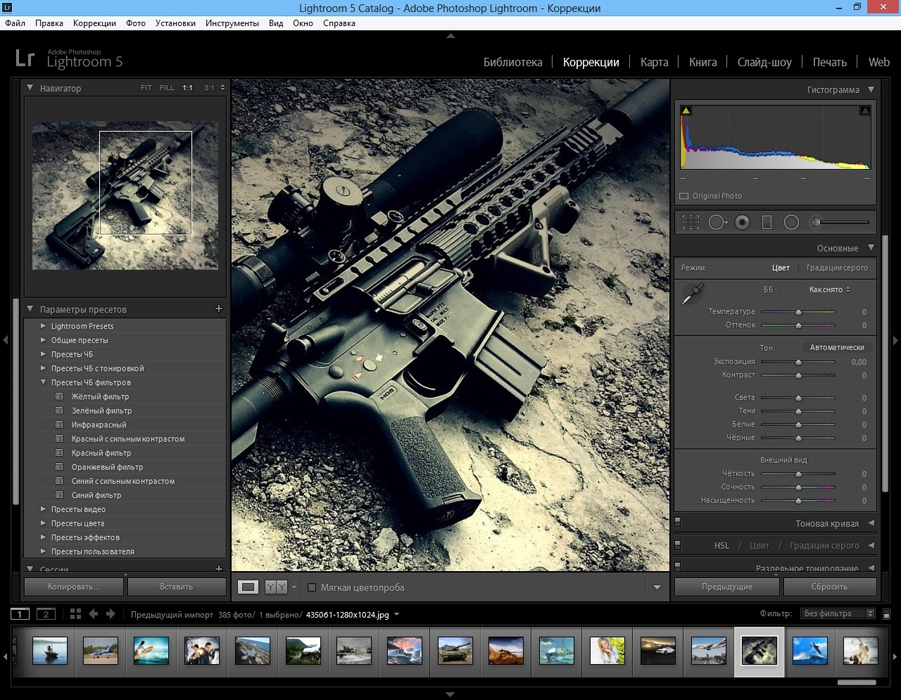
„Lightroom“ programos langas
„Lightrum“ sujungia pataisos galimybę su paketo apdorojimu: Nustatykite vienos nuotraukos nustatymus, taikomus visiems kitiems. Taip pat yra visi būtini įrankiai ir funkcijos, leidžiančios derinti šviesą ir šešėlius, pakeisti kontrastą, ryškumą, padaryti ekspoziciją, pasukite spalvas juodai baltai ir kt. P.
Baigę būtinas manipuliacijas, spustelėkite „Ctrl+Shift+E“, iš sąrašo pasirinkite norimą formatą ir spustelėkite Eksportuoti.
Svarbus. Jei iš „Lightroom“ planuojate eiti į „Photoshop“, kad būtų galima toliau apdoroti nuotrauką, geriau ją perkelti į TIFF formatą ir iš anksto padidinti aštrumą.Pasidalinkite savo patirtimi konvertuoti nuotraukas iš RAW į JPEG: kokias programas naudojate ir kodėl? Parašykite apie tai komentaruose.
- « Klaidos taisymo metodai nėra pasitikėjimo kabinos failas
- „ASUS DSL N10“ apžvalga Kaip nustatyti ir mirksėti maršrutizatoriuje »

